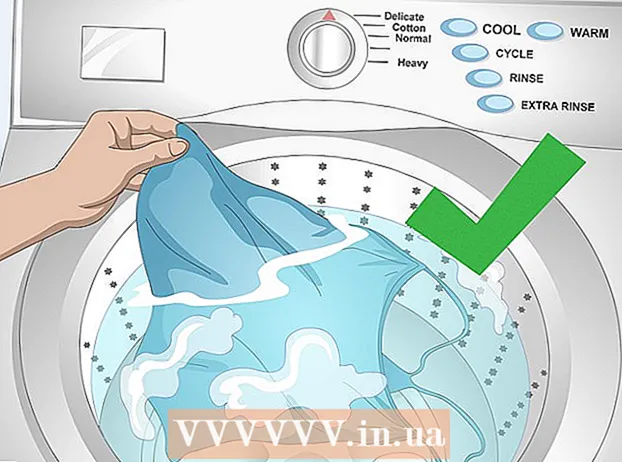Аўтар:
Eric Farmer
Дата Стварэння:
3 Марш 2021
Дата Абнаўлення:
1 Ліпень 2024

Задаволены
- крокі
- Метад 1 з 5: Chrome
- Метад 2 з 5: Firefox
- Метад 3 з 5: Microsoft Edge
- Метад 4 з 5: Safari
- Метад 5 з 5: iPhone
- парады
- папярэджання
У гэтым артыкуле мы распавядзем вам, як усталяваць і выкарыстоўваць блакавальнік рэкламы ў браўзэры на кампутары і на iPhone; блакавальнік рэкламы загрузіць на Android не атрымаецца. Лепшы блакавальнік рэкламы залежыць ад браўзэра. Майце на ўвазе, што нельга заблакаваць абсалютна ўсю рэкламу, таму час ад часу яна ўсё роўна будзе з'яўляцца.
крокі
Метад 1 з 5: Chrome
 1 Запусціце Google Chrome
1 Запусціце Google Chrome  . Націсніце на значок у выглядзе жоўта-зялёна-чырвона-сіняга круга.
. Націсніце на значок у выглядзе жоўта-зялёна-чырвона-сіняга круга.  2 Адкрыйце сайт uBlock. Для гэтага перайдзіце па адрасе https://www.ublock.org/.
2 Адкрыйце сайт uBlock. Для гэтага перайдзіце па адрасе https://www.ublock.org/.  3 націсніце Download (Загрузіць). Гэтая кнопка знаходзіцца пасярэдзіне старонкі; пад ёй з'явіцца меню.
3 націсніце Download (Загрузіць). Гэтая кнопка знаходзіцца пасярэдзіне старонкі; пад ёй з'явіцца меню.  4 пстрыкніце па Chrome. Гэтая опцыя знаходзіцца ў меню пад кнопкай «Download». Адкрыецца старонка пашырэння uBlock.
4 пстрыкніце па Chrome. Гэтая опцыя знаходзіцца ў меню пад кнопкай «Download». Адкрыецца старонка пашырэння uBlock.  5 пстрыкніце па ўсталяваць. Гэтая кнопка знаходзіцца ў правым верхнім куце старонкі пашырэння.
5 пстрыкніце па ўсталяваць. Гэтая кнопка знаходзіцца ў правым верхнім куце старонкі пашырэння.  6 націсніце ўсталяваць пашырэнне ў акне з запытам. Пашырэнне uBlock будзе ўстаноўлена ў Google Chrome.
6 націсніце ўсталяваць пашырэнне ў акне з запытам. Пашырэнне uBlock будзе ўстаноўлена ў Google Chrome.  7 Пстрыкніце правай кнопкай мышы па значку uBlock. Ён выглядае як белая літара «U» на бардовым фоне і знаходзіцца ў правым верхнім куце акна Chrome. З'явіцца выпадальнае меню.
7 Пстрыкніце правай кнопкай мышы па значку uBlock. Ён выглядае як белая літара «U» на бардовым фоне і знаходзіцца ў правым верхнім куце акна Chrome. З'явіцца выпадальнае меню. - Калі гэтага значка няма, спачатку націсніце «⋮» ў верхнім правым куце акна Chrome. Значок uBlock адлюструецца ў верхняй частцы меню.
- Калі вы не можаце пстрыкнуць па значку правай кнопкай мышы, націсніце «⋮»> «Дадатковыя інструменты»> «Пашырэньні» і знайдзіце раздзел «uBlock».
 8 пстрыкніце па параметры. Гэтая опцыя знаходзіцца ў меню. Адкрыецца меню налад uBlock.
8 пстрыкніце па параметры. Гэтая опцыя знаходзіцца ў меню. Адкрыецца меню налад uBlock. - Калі вы перайшлі на старонку «Пашырэньні», шукайце опцыю «Параметры» у раздзеле «uBlock».
 9 Пстрыкніце па ўкладцы іншыя фільтры. Вы знойдзеце яе уверсе старонкі.
9 Пстрыкніце па ўкладцы іншыя фільтры. Вы знойдзеце яе уверсе старонкі.  10 пстрыкніце па абнавіць зараз. Вы знойдзеце гэтую опцыю ў верхнім левым куце старонкі. Усе фільтры uBlock будуць абноўлены. З гэтага часу браўзэр будзе блакаваць рэкламу.
10 пстрыкніце па абнавіць зараз. Вы знойдзеце гэтую опцыю ў верхнім левым куце старонкі. Усе фільтры uBlock будуць абноўлены. З гэтага часу браўзэр будзе блакаваць рэкламу. - Калі хочаце, усталюйце сцяжкі ў патрэбных фільтраў на старонцы «Іншыя фільтры», каб дадаць пэўныя тыпы блакаванняў у браўзэр, але гэта запаволіць яго працу.
Метад 2 з 5: Firefox
 1 Запусціце Firefox. Націсніце на значок у выглядзе аранжавай лісы на сінім фоне.
1 Запусціце Firefox. Націсніце на значок у выглядзе аранжавай лісы на сінім фоне.  2 Адкрыйце старонку пашырэння uBlock Origin. Блакавальнік рэкламы uBlock недаступны ў апошняй версіі Firefox, таму ўсталюеце аналагічнае пашырэнне uBlock Origin.
2 Адкрыйце старонку пашырэння uBlock Origin. Блакавальнік рэкламы uBlock недаступны ў апошняй версіі Firefox, таму ўсталюеце аналагічнае пашырэнне uBlock Origin.  3 націсніце Дадаць у Firefox. Гэтая кнопка знаходзіцца ў правай частцы старонкі.
3 націсніце Дадаць у Firefox. Гэтая кнопка знаходзіцца ў правай частцы старонкі.  4 націсніце дадаць ў акне з запытам. Яно з'явіцца ў верхняй частцы акна. Пашырэнне uBlock Origin будзе ўстаноўлена ў Firefox.
4 націсніце дадаць ў акне з запытам. Яно з'явіцца ў верхняй частцы акна. Пашырэнне uBlock Origin будзе ўстаноўлена ў Firefox.  5 націсніце OK, Калі з'явіцца запыт. Ён адлюструецца ў верхняй левай частцы акна.
5 націсніце OK, Калі з'явіцца запыт. Ён адлюструецца ў верхняй левай частцы акна.  6 пстрыкніце па ☰. Вы знойдзеце гэты значок у правым верхнім куце акна Firefox. З'явіцца ўсплывальнае меню.
6 пстрыкніце па ☰. Вы знойдзеце гэты значок у правым верхнім куце акна Firefox. З'явіцца ўсплывальнае меню.  7 націсніце дапаўненні. Гэтая опцыя знаходзіцца ва ўсплываючым меню. Адкрыецца старонка дапаўненняў.
7 націсніце дапаўненні. Гэтая опцыя знаходзіцца ва ўсплываючым меню. Адкрыецца старонка дапаўненняў.  8 Пстрыкніце па ўкладцы пашырэння. Вы знойдзеце яе ў левай частцы старонкі дапаўненняў.
8 Пстрыкніце па ўкладцы пашырэння. Вы знойдзеце яе ў левай частцы старонкі дапаўненняў.  9 Адкрыйце старонку «Параметры» пашырэння uBlock Origin. Знайдзіце раздзел «uBlock Origin», а затым націсніце «Параметры» справа ад яго.
9 Адкрыйце старонку «Параметры» пашырэння uBlock Origin. Знайдзіце раздзел «uBlock Origin», а затым націсніце «Параметры» справа ад яго.  10 пстрыкніце па іншыя фільтры. Гэтая ўкладка знаходзіцца ў верхняй частцы старонкі.
10 пстрыкніце па іншыя фільтры. Гэтая ўкладка знаходзіцца ў верхняй частцы старонкі.  11 пстрыкніце па абнавіць зараз. Гэтая опцыя размешчана ў левым верхнім куце старонкі.Усе фільтры uBlock Origin будуць абноўлены, то ёсць з гэтага часу браўзэр будзе блакаваць рэкламу.
11 пстрыкніце па абнавіць зараз. Гэтая опцыя размешчана ў левым верхнім куце старонкі.Усе фільтры uBlock Origin будуць абноўлены, то ёсць з гэтага часу браўзэр будзе блакаваць рэкламу. - Калі хочаце, усталюйце сцяжкі ў патрэбных фільтраў на старонцы «Іншыя фільтры», каб дадаць пэўныя тыпы блакаванняў у браўзэр, але гэта запаволіць яго працу.
Метад 3 з 5: Microsoft Edge
 1 Адкрыйце меню «Пуск»
1 Адкрыйце меню «Пуск»  . Націсніце на лагатып Windows ў ніжнім левым куце экрана.
. Націсніце на лагатып Windows ў ніжнім левым куце экрана.  2 Калі ласка, увядзіце store. Запусціцца пошук прыкладання «Store» (крама прыкладанняў Microsoft) на кампутары.
2 Калі ласка, увядзіце store. Запусціцца пошук прыкладання «Store» (крама прыкладанняў Microsoft) на кампутары.  3 націсніце Store. Гэтая опцыя адзначана значком у выглядзе сумкі і знаходзіцца ў верхняй частцы акна «Пуск». Запусціцца дадатак «Store».
3 націсніце Store. Гэтая опцыя адзначана значком у выглядзе сумкі і знаходзіцца ў верхняй частцы акна «Пуск». Запусціцца дадатак «Store».  4 Знайдзіце дадатак AdBlock. Націсніце на радок пошуку ў правым верхнім куце акна і ўвядзіце adblock.
4 Знайдзіце дадатак AdBlock. Націсніце на радок пошуку ў правым верхнім куце акна і ўвядзіце adblock.  5 пстрыкніце па AdBlock. Значок гэтага прыкладання выглядае як белая далонь на чырвоным фоне; значок з'явіцца ў выпадальным меню пад радком пошуку. Адкрыецца старонка AdBlock.
5 пстрыкніце па AdBlock. Значок гэтага прыкладання выглядае як белая далонь на чырвоным фоне; значок з'явіцца ў выпадальным меню пад радком пошуку. Адкрыецца старонка AdBlock.  6 націсніце атрымаць. Гэтая кнопка знаходзіцца на левай баку старонкі AdBlock. Запусціцца працэс ўстаноўкі AdBlock на кампутар.
6 націсніце атрымаць. Гэтая кнопка знаходзіцца на левай баку старонкі AdBlock. Запусціцца працэс ўстаноўкі AdBlock на кампутар. - Калі вы ўжо загружалі AdBlock, гэтая кнопка будзе называцца «Устанавіць».
 7 пстрыкніце па запусціць. Гэтая кнопка з'явіцца замест кнопкі «Атрымаць», калі AdBlock будзе ўсталяваны.
7 пстрыкніце па запусціць. Гэтая кнопка з'явіцца замест кнопкі «Атрымаць», калі AdBlock будзе ўсталяваны.  8 Выберыце Microsoft Edge, калі будзе прапанавана. Націсніце «Microsoft Edge» ва ўсплываючым акне, а затым націсніце «OK» у ніжняй частцы акна.
8 Выберыце Microsoft Edge, калі будзе прапанавана. Націсніце «Microsoft Edge» ва ўсплываючым акне, а затым націсніце «OK» у ніжняй частцы акна. - Калі Microsoft Edge адкрыецца без запыту, прапусціце гэты крок.
 9 націсніце ўключыць ў акне з запытам. Яно з'явіцца ў правым верхнім куце акна Edge.
9 націсніце ўключыць ў акне з запытам. Яно з'явіцца ў правым верхнім куце акна Edge. - У Edge адкрыецца старонка ахвяраванняў для AdBlock. Плаціць за карыстанне AdBlock не трэба, але можна ахвяраваць невялікую суму распрацоўнікам гэтага прыкладання.
 10 Пстрыкніце правай кнопкай мышы па значку AdBlock. Ён знаходзіцца ў правым верхнім куце акна Edge. З'явіцца выпадальнае меню.
10 Пстрыкніце правай кнопкай мышы па значку AdBlock. Ён знаходзіцца ў правым верхнім куце акна Edge. З'явіцца выпадальнае меню.  11 націсніце кіраваць. Гэтая опцыя знаходзіцца ў выпадальным меню. Адкрыецца старонка пашырэння AdBlock.
11 націсніце кіраваць. Гэтая опцыя знаходзіцца ў выпадальным меню. Адкрыецца старонка пашырэння AdBlock.  12 пстрыкніце па параметры. Гэтая опцыя знаходзіцца пад «AdBlock». Адкрыецца старонка настроек AdBlock.
12 пстрыкніце па параметры. Гэтая опцыя знаходзіцца пад «AdBlock». Адкрыецца старонка настроек AdBlock.  13 Зніміце сцяжок у «Дазволіць ненадакучліва рэкламу». Вы знойдзеце гэтую опцыю ў верхняй частцы старонкі. Ненадакучлівая рэклама будзе выдаленая з белага спісу AdBlock.
13 Зніміце сцяжок у «Дазволіць ненадакучліва рэкламу». Вы знойдзеце гэтую опцыю ў верхняй частцы старонкі. Ненадакучлівая рэклама будзе выдаленая з белага спісу AdBlock.  14 Пстрыкніце па ўкладцы фільтры. Яна знаходзіцца уверсе старонкі.
14 Пстрыкніце па ўкладцы фільтры. Яна знаходзіцца уверсе старонкі.  15 Зніміце сцяжок у «Прымальная рэклама». Гэтая опцыя знаходзіцца уверсе старонкі. У залежнасці ад версіі AdBlock сцяжка ў гэтай опцыі можа не быць.
15 Зніміце сцяжок у «Прымальная рэклама». Гэтая опцыя знаходзіцца уверсе старонкі. У залежнасці ад версіі AdBlock сцяжка ў гэтай опцыі можа не быць.  16 пстрыкніце па абнавіць зараз. Гэтая кнопка знаходзіцца ў верхняй частцы старонкі. Фільтры AdBlock будуць абноўлены, то ёсць з гэтага часу браўзэр будзе блакаваць рэкламу.
16 пстрыкніце па абнавіць зараз. Гэтая кнопка знаходзіцца ў верхняй частцы старонкі. Фільтры AdBlock будуць абноўлены, то ёсць з гэтага часу браўзэр будзе блакаваць рэкламу. - Калі хочаце, усталюйце сцяжкі ў патрэбных фільтраў, каб дадаць пэўныя тыпы блакаванняў у браўзэр, але гэта запаволіць яго працу.
Метад 4 з 5: Safari
 1 Запусціце Safari. Націсніце на значок у выглядзе сіняга компаса; значок размешчаны ў доку.
1 Запусціце Safari. Націсніце на значок у выглядзе сіняга компаса; значок размешчаны ў доку.  2 перайдзіце на старонку пашырэння AdGuard. Хоць AdGuard з'яўляецца платным сэрвісам, пашырэннем для браўзэра можна карыстацца бясплатна.
2 перайдзіце на старонку пашырэння AdGuard. Хоць AdGuard з'яўляецца платным сэрвісам, пашырэннем для браўзэра можна карыстацца бясплатна.  3 націсніце Спампаваць. Гэтая кнопка знаходзіцца ў левым верхнім куце акна браўзэра. Запусціцца працэс загрузкі пашырэння AdGuard.
3 націсніце Спампаваць. Гэтая кнопка знаходзіцца ў левым верхнім куце акна браўзэра. Запусціцца працэс загрузкі пашырэння AdGuard.  4 Націсніце на «Спампаваць». Гэтая опцыя адзначана значком у выглядзе стрэлкі і размешчана ў правым верхнім куце Safari. Адкрыецца меню.
4 Націсніце на «Спампаваць». Гэтая опцыя адзначана значком у выглядзе стрэлкі і размешчана ў правым верхнім куце Safari. Адкрыецца меню.  5 Двойчы пстрыкніце па «AdGuard». Гэтая опцыя знаходзіцца ў меню.
5 Двойчы пстрыкніце па «AdGuard». Гэтая опцыя знаходзіцца ў меню.  6 Дачакайцеся, калі AdGuard будзе ўсталяваны ў Safari. Магчыма, для гэтага вам прыйдзецца выканаць некаторыя інструкцыі на экране. Калі AdGuard будзе ўсталяваны, яго налады мяняць не трэба.
6 Дачакайцеся, калі AdGuard будзе ўсталяваны ў Safari. Магчыма, для гэтага вам прыйдзецца выканаць некаторыя інструкцыі на экране. Калі AdGuard будзе ўсталяваны, яго налады мяняць не трэба. - Магчыма, спачатку вам прыйдзецца пацвердзіць ўстаноўку AdGuard.
- Каб зьмяніць устаноўкі AdGuard, націсніце «Safari»> «Настройкі»> «Пашырэньні»> «AdGuard».
Метад 5 з 5: iPhone
 1 Усталюйце дадатак AdGuard. Яно блакуе рэкламу ў мабільнай версіі Safari. Адкрыйце App Store
1 Усталюйце дадатак AdGuard. Яно блакуе рэкламу ў мабільнай версіі Safari. Адкрыйце App Store  , А затым:
, А затым: - Націсніце «Пошук».
- Краніце панэлі пошуку ў верхняй частцы экрана.
- Калі ласка, увядзіце adguard.
- Націсніце "Знайсці".
- Краніце «Загрузіць».
- Краніце датчыка Touch ID або ўвядзіце пароль Apple ID.
 2 Зачыніце App Store. Для гэтага націсніце кнопку «Дадому» на iPhone.
2 Зачыніце App Store. Для гэтага націсніце кнопку «Дадому» на iPhone.  3 Запусціце дадатак «Настройкі»
3 Запусціце дадатак «Настройкі»  . Націсніце на значок у выглядзе шасцярэнькі.
. Націсніце на значок у выглядзе шасцярэнькі.  4 Пракруціць ўніз і націсніце Safari. Гэтая опцыя знаходзіцца ніжэй на старонцы.
4 Пракруціць ўніз і націсніце Safari. Гэтая опцыя знаходзіцца ніжэй на старонцы.  5 націсніце блакавальнікі кантэнту. Вы знойдзеце гэтую опцыю пасярэдзіне старонкі.
5 націсніце блакавальнікі кантэнту. Вы знойдзеце гэтую опцыю пасярэдзіне старонкі.  6 Краніце белага паўзунка
6 Краніце белага паўзунка  у «AdGuard». Ён стане зялёным
у «AdGuard». Ён стане зялёным  . З гэтага часу браўзэр Safari будзе выкарыстоўваць фільтры AdGuard, каб блакаваць рэкламу.
. З гэтага часу браўзэр Safari будзе выкарыстоўваць фільтры AdGuard, каб блакаваць рэкламу. - Каб адрэдагаваць фільтры AdGuard, запусціце прыкладанне AdGuard, націсніце «Фільтры» на галоўнай старонцы і ўсталюйце або Пазначце у патрэбных фільтраў.
парады
- Многія сайты атрымліваюць прыбытак ад рэкламы, таму, магчыма, вы не захочаце блакаваць рэкламу на сайтах, якія вам падабаюцца.
- Блакавальнікі рэкламы, як правіла, больш эфектыўныя ў браўзэрах, выдатных ад Internet Explorer. Таму ўсталюеце Chrome або Firefox, каб дамагчыся больш надзейнай абароны ад рэкламы.
- Падумайце аб выкарыстанні абсалютна бясплатнага вэб-браўзэра. Такія браўзэры прадстаўлены ў гэтым спісе. Яны працуюць практычна гэтак жа, як іх аналагі, але робяць дадатковы ўпор на прыватнасць:
- IceCat замест Firefox;
- Chromium замест Google Chrome;
- Gnuzilla замест SeaMonkey.
папярэджання
- Ні адзін блакавальнік рэкламы не працуе са 100% эфектыўнасцю. Нават з уключаным блакавальнікі рэкламы яна ўсё роўна будзе з'яўляцца.
- Некаторыя сайты не дазваляюць праглядаць іх змесціва, калі ўключаны блакавальнік рэкламы.